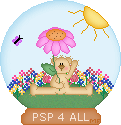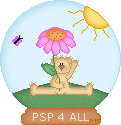Le contour du petit ours Boulby est un cadeau de Meneka de Down Undah. C'est un de ses oursons "Boulby" qui se trouvent sur son site. Meneka m'a donné la permission de m'en servir pour un des tutos. Et voilà comment j'ai décidé de l'utiliser. Il est important de noter que vous pourrez avec le résultat de ce tutoriel: faire une adoption, une signature, vous en servir pour faire un webset.. mais que vous ne pouvez pas vous servir de votre résultat final pour en faire un contour ou un tube PSP que vous offririez gratuitement ou non sur votre site. Guide Rapide:  Téléchargez votre matériel ici: Ouvrez Paint Shop Pro. Ouvrez l'image MF_Globe_with_bear.psp – Dupliquez (Majuscule D) – Fermez l'original. Zoomez plusieurs fois. 1. Calque: MF_Globe with bear J'ai laissé un calque arrière-plan = MF_Globe with Bear. Cliquez dessus et remplissez avec l'outil pot de peinture, couleur au choix, c'est pour mieux voir ce que vous faites. Choisissez 2. Calque: globe. Cliquez sur votre deuxième calque. Allez à Menu Sélections>Chargez depuis une couche Alpha et choisissez globe. Remplissez le contour avec #ADDBF1. Prenez la baguette magique et cliquez à l'intérieur. Prenez l'outil pot de peinture et remplissez avec#E1F3FB. Gardez sélectionner. Et maintenant il faut appliquer un effet Evider/ Découpe: On va à Sélections > Rendre flottante > Effets > Effets 3D> Evider pour PSP 7 et Découpe pour PSP8 et PSP 9 avec les configurations suggérées. La couleur de l'ombre, c'est celle du contour à chaque fois: H: 2 - V: 2 - Opacité: 100 - Flou: 12. Et pour l'ombre, la couleur du contour à chaque fois. Ici: #ADDBF1. Désélectionnez et Enregistrez 3. Calque: herbe/ grass. Cliquez sur votre troisième calque. Allez à Menu Sélections>Chargez depuis une couche Alpha et choisissez herbe/ grass. Remplissez le contour avec #477547. Prenez la baguette magique et cliquez à l'intérieur. Prenez l'outil pot de peinture et remplissez avec#649E64. Gardez sélectionner. Appliquez l'effet Evider/ Découpe: H: 1 - V: 1 - Opacité: 100 - Flou: 8. Et pour l'ombre, la couleur du contour: #477547. Puis allez à Effets et ajouter du bruit à 6%. Désélectionnez et Enregistrez 4. Calque: ours/ bear. Cliquez sur votre quatrième calque. Allez à Menu Sélections>Chargez depuis une couche Alpha et choisissez ours/ bear. Remplissez le contour avec #C39759. Prenez la baguette magique et cliquez à l'intérieur. Prenez l'outil pot de peinture et remplissez avec#F8DFB4. Gardez sélectionner. Appliquez l'effet Evider/ Découpe: H: 1 - V: 1 - Opacité: 100 - Flou: 6. Et pour l'ombre, la couleur du contour: #C39759. Désélectionnez et Enregistrez Finissez votre nez et les yeux comme vous voulez. Puis j'ai ajouté un calque et j'ai fait des joues. Prenez votre pinceau, couleur: # F99B9B, taille 3. Faites un point sur chaque joue et puis Effets > Flou Gaussien de 1. 5. Calque: soleil/ sun. Cliquez sur le calque soleil/ sun. Allez à Menu Sélections>Chargez depuis une couche Alpha et choisissez soleil/ sun. Remplissez le contour avec #E79F05. Prenez la baguette magique et cliquez à l'intérieur. Prenez l'outil pot de peinture et remplissez avec#FBE78B. Gardez sélectionner. Appliquez l'effet Evider/ Découpe: H: -1 - V: 1 - Opacité: 80 - Flou: 8. Et pour l'ombre, la couleur du contour: #E79F05. Désélectionnez et Enregistrez 6. Calque: tige-feuille/ stem-leaf Cliquez sur le calque tige-feuille/ stem-leaf. Allez à Menu Sélections>Chargez depuis une couche Alpha et choisissez tige-feuille/ stem/ leaf. Remplissez le contour avec #4B834B. Prenez la baguette magique et cliquez à l'intérieur. Prenez l'outil pot de peinture et remplissez avec#82C082. Gardez sélectionner. Appliquez l'effet Evider/ Découpe: H: 1 - V: 1 - Opacité: 100 - Flou: 5. Et pour l'ombre, la couleur du contour: #4B834B. Désélectionnez et Enregistrez 7. Calque: pétales/ petals. Cliquez sur le calque pétales/ petals. Allez à Menu Sélections>Chargez depuis une couche Alpha et choisissez pétales/ petals. Remplissez le contour avec #ED63CB. Prenez la baguette magique et cliquez à l'intérieur. Prenez l'outil pot de peinture et remplissez avec#82C082. Gardez sélectionner. Appliquez l'effet Evider/ Découpe: H: 1 - V: 1 - Opacité: 100 - Flou: 6. Et pour l'ombre, la couleur du contour: #ED63CB. Désélectionnez et Enregistrez 8. Calque: coeur/ heart. Cliquez sur le calque coeur/ heart. Allez à Menu Sélections>Chargez depuis une couche Alpha et choisissez coeur/ heart. Remplissez le contour avec #E78127. Prenez la baguette magique et cliquez à l'intérieur. Prenez l'outil pot de peinture et remplissez avec#F3AE71. Gardez sélectionner. Appliquez l'effet Evider/ Découpe: H: 1 - V: 1 - Opacité: 100 - Flou: 6. Et pour l'ombre, la couleur du contour: #E78127. Désélectionnez et Enregistrez Et puis ajoutez quelques points marron avec votre pinceau, taille1, couleur: #8B582B. 9. Calque: papillon1/ butterfly1. Cliquez sur le calque papillon1/ butterfly1. Allez à Menu Sélections>Chargez depuis une couche Alpha et choisissez papillon1/ butterfly1. Remplissez le contour avec #CF5BF1. Prenez la baguette magique et cliquez à l'intérieur. Prenez l'outil pot de peinture et remplissez avec#E8AFF9. Gardez sélectionner. Appliquez l'effet Evider/ Découpe: H: 1 - V: 1 - Opacité: 100 - Flou: 5. Et pour l'ombre, la couleur du contour: #CF5BF1. Désélectionnez et Enregistrez 10. Calque:papillon2/butterfly2. Cliquez sur le calque papillon2/ butterfly2. Allez à Menu Sélections>Chargez depuis une couche Alpha et choisissez papillon2/ butterfly2. Remplissez avec #000000. Désélectionnez et Enregistrez 11. Calque: base. Cliquez sur le calque base. Allez à Menu Sélections>Chargez depuis une couche Alpha et choisissez base. Remplissez le contour avec #C16B2B. Prenez la baguette magique et cliquez à l'intérieur. Prenez l'outil pot de peinture et remplissez avec#CE9266. Gardez sélectionner. Appliquez l'effet Evider/ Découpe: H: 1 - V: 1 - Opacité: 100 - Flou: 6. Et pour l'ombre, la couleur du contour: #C16B2B. Désélectionnez et Enregistrez Nouveau calque. Il est temps d'ajouter votre texte. Je me suis de la police Verdana, taille 8 et couleur: #F6E2D4. Enregistrez avec tous les calques, sans fusionner Fusionnez visible les calques et enregistrez avec un nom différent: monglobe_ourson1.psp. Et voilà mon résultat:
Vous pouvez maintenant ajouter de petits détails personnels. J'ai ouvert une copie de mon image avec tous les calques et j'ai ajouté des fleurs:
Et comme Meneka m'a dit que je pouvais prendre un autre ourson, j'ai pris le même mais avec une position différente et je l'ai coloré exactement comme l'autre. J'ai ouvert une autre copie de mon image avec tous les calques et puis j'ai placé ce nouveau calque avec ce deuxième ourson juste au dessus de mon premier ourson. Et j'ai fermé le calque avec le premier ourson. Et puis Calques > Fusionner visible et j'ai enregistré cette nouvelle image avec ce deuxième ourson: monglobe_ourson2.psp. Ouvrez Animation Shop et cliquez sur l'assistant d'animation. Ajoutez vos deux images: monglobe_ourson1.psp et mon globe_ourson2.psp et mettez 250 pour la durée d'affichage. Voilà mon résultat:
29 juillet 2005 Si vous avez des questions, n'hésitez pas à me contacter. |